Рассказываем о технологии DLNA и о том, как можно быстро создать локальный сервер для просмотра видео со всех устройств в доме.
Что такое DLNA-сервер?
Если кратко, то это устройство, содержащее в себе медиафайлы, которые можно воспроизвести с других совместимых устройств. Совместимыми считаются все компьютеры, смартфоны, планшеты и телевизоры, поддерживающие стандарт Digital Living Network Alliance.
Если говорить еще проще, DLNA-сервер — это компьютер, с которого можно смотреть фильмы на телевизоре или телефоне, не скачивая их на флешку, а передавая по сети. Естественно, пока этот самый компьютер включен.
По такому же принципу работают сервисы типа HBO и IVI (вы транслируете кино с их серверов). Разница в том, что в случае с DLNA не надо никому платить, а ассортимент фильмов ограничен лишь коллекцией, хранящейся на вашем жестком диске.
Создаем DLNA-сервер системными средствами
Превратить компьютер с Windows 10 (да и любая другая настраивается так же) можно системными средствами. Использование сторонних программ необязательно. В ОС Microsoft уже есть все необходимое.
Как создать DLNA подключение на телевизоре. Домашнее облако из смартфона, ПК и NAS-сервера
- Сначала запускаем локальный поисковик Windows и ищем там программу «Панель управления». Ту самую, классическую.

Вот приложение, которое нам нужно. Новые «Параметры» (появившиеся в Windows 8) не подходят
- Меняем режим отображения данных на «Крупные значки» или «Мелкие значки».
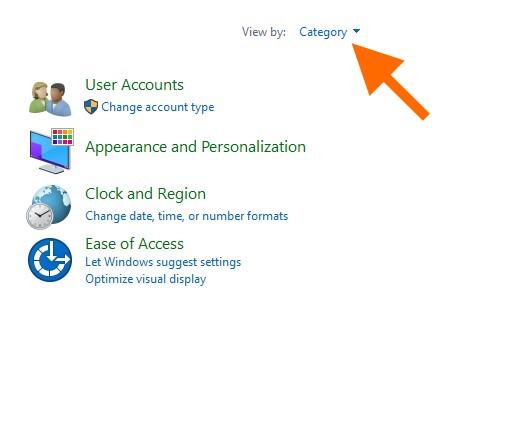
Так будет проще найти нужный пункт настроек. Да и путь до них сократится
- Затем ищем пункт настроек «Центр управления сетями и общим доступом». Заходим туда.
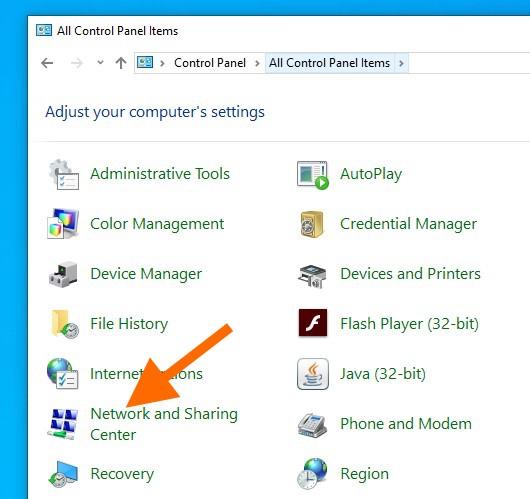
Обычно нужное подменю можно найти в самой крайнем столбце по центру
- Оказавшись в центре управления сетями, кликаем по строчке «Параметры потоковой передачи мультимедиа» в боковой панели.
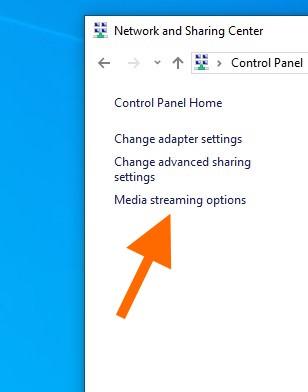
Нам нужна последняя ссылка в этом списке
- На следующем шаге надо нажать на кнопку «Включить потоковую передачу мультимедиа».
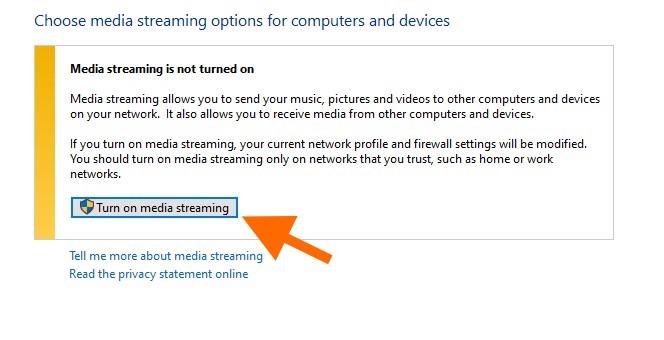
Для включения потоковой передачи данных нужны права администратора, так как она повлияет на настройки сети и в некотором роде сделает компьютер доступным для общего пользования
- В открывшемся окне указываем имя для своего DLNA-сервера и по желанию снимаем галочки со всех устройств, которым хотим запретить доступ к этому компьютеру.

По умолчанию всем устройствам в одной Wi-Fi-сети разрешено использовать вновь созданный DLNA-сервер, имейте это в виду
- Также при желании кликаем по строчке «Настроить» справа от устройства, чтобы внести ряд правил для воспроизведения контента с определенного «приемника».
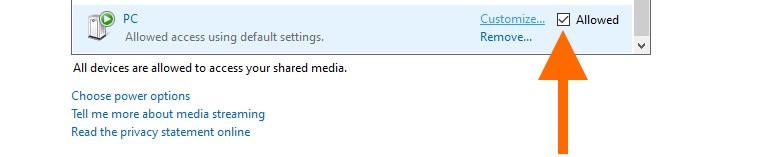
Здесь же можно полностью удалить устройство из списка
В расширенных настройках можно изменить следующие параметры:
- Выставить рейтинг кино и музыки, который будет доступен для подключаемого устройства. Например, можно отображать только песни, оценённые на 4 или выше.
- Установить возрастной ценз на любой контент. Например, если вы хотите, чтобы у вашего ребенка был доступ к DLNA-серверу, но не было возможности смотреть какой-то контент 16+.
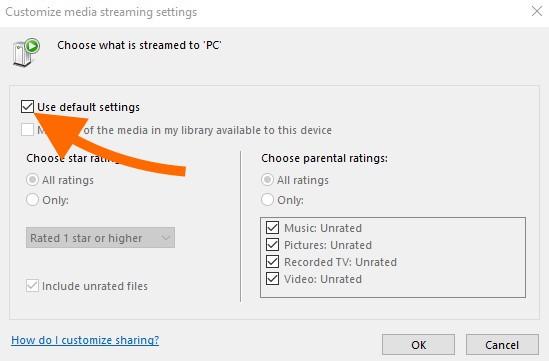
Перед внесением изменений надо убрать галочку с пункта «Использовать параметры по умолчанию»
Добавляем контент на сервер
Сервер готов, но на него нужно добавить какие-нибудь фильмы и музыку, иначе для чего это все вообще. Чтобы добавить мультимедиа:
- Открываем встроенный поисковик Windows и ищем там программу Windows Media Player
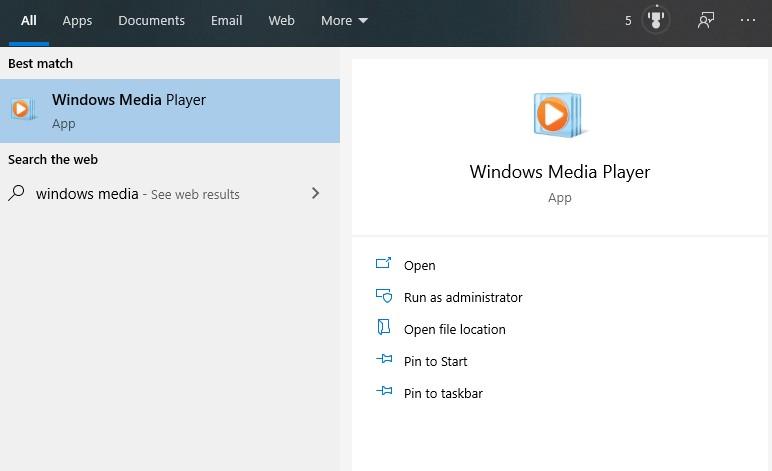
Нам нужен тот самый классический проигрыватель
- Ищем там в боковом меню тип мультимедиа (любой на выбор) и кликаем по нему правой кнопкой мыши.
- В появившемся контекстном меню выбираем пункт «Управление медиатекой».
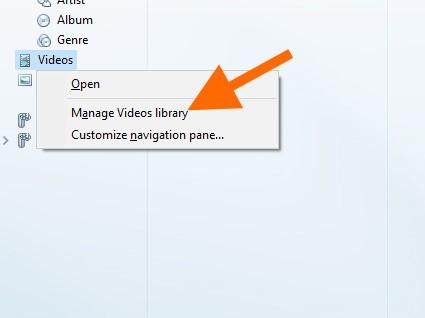
В моем примере будет видеотека, но аналогичные настройки есть для музыки
- Перед нами появится список всех подключенных к плееру библиотек. Мы можем добавить новые, нажав на соответствующую кнопку.
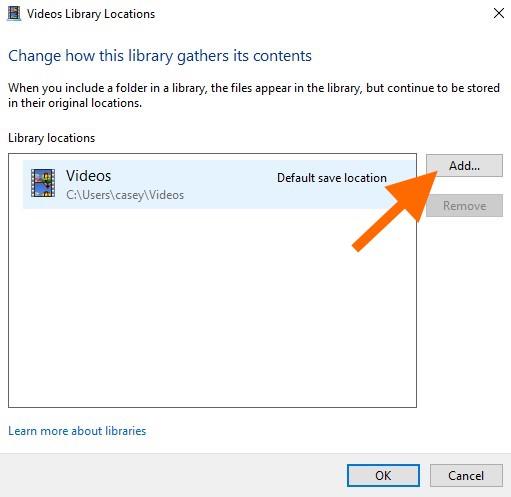
По умолчанию в плеер добавляются все ролики из папки «Видео»
- Выбираем любую другую папку с видео и нажимаем на кнопку «Добавить».
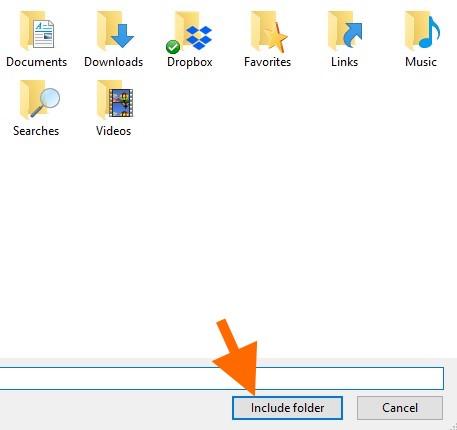
Можно добавить и пустую папку, а уже потом добавлять в нее какие-либо материалы
Все, теперь на вашем сервере есть что посмотреть, и к нему есть смысл подключаться.
Подключаемся к DLNA-серверу
Вообще, процедура подключения сильно зависит от выбранного устройства. Я для примера покажу процесс подключения с другого компьютера, потому что инструкции для разных моделей Smart TV и аналогичных устройств могут слишком сильно разниться.
Чтобы подключить к Windows 10 сторонний DLNA-сервер:
- Открываем меню «Пуск», нажав на соответствующую иконку (или на клавишу Win).
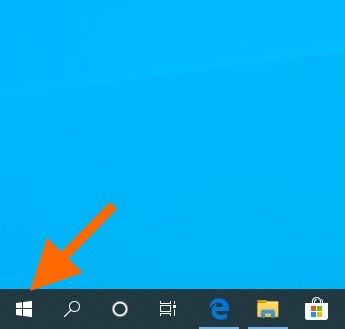
Вот, собственно, нужное меню
- Затем переходим в параметры Windows 10, кликнув по иконке в виде шестеренки в левом нижем углу.
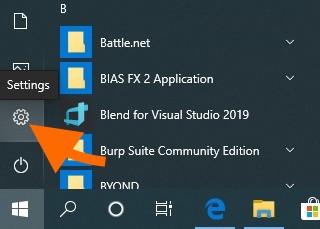
В эти же настройки можно попасть через поиск. Выбирайте, как вам удобнее
- В открывшемся меню ищем подпункт «Устройства». Открываем его.
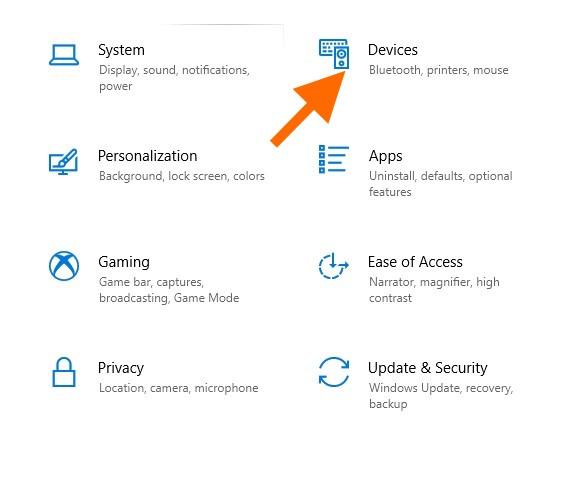
Нам нужен пункт с изображением клавиатуры и колонки
- В первой же вкладке кликаем по кнопке + (плюс) напротив строчки «Добавление Bluetooth или другого устройства».
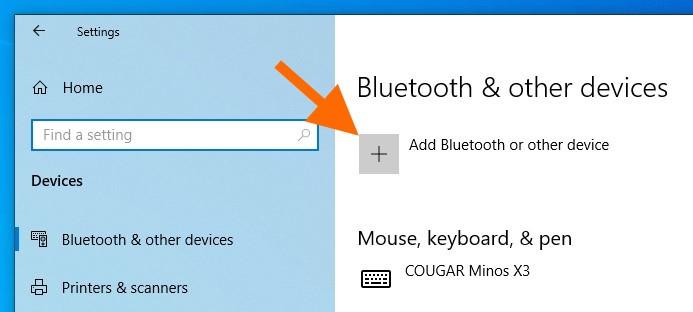
Это кнопка для добавления новых устройств в систему
- Выбираем в списке последний пункт, который включает в себя DLNA-серверы.
- Кликаем по названию своего сервера.
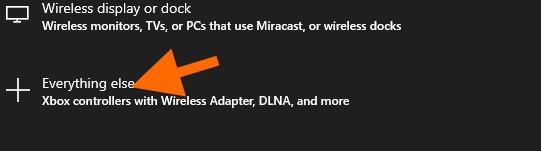
Не путайте подключение по Miracast и работу с DLNA
Настройки в других устройствах примерно такие же.
Создаем DLNA-сервер с помощью сторонних программ
Для создания DNLA-сервера можно использовать стороннее приложение Serviio. Оно распространяется бесплатно, но многие интересные функции становятся доступны только после покупки Pro-версии. Среди них:
- приложение для Android,
- веб-плеер,
- продвинутые настройки доступа,
- правильная организация файлов по метатегам и названиям.
Чтобы создать DLNA-сервер через Serviio:
- Устанавливаем приложение на свой компьютер и запускаем.
- Затем открываем браузер, вписываем в адресную строку http://localhost:23423/console и жмем на клавишу «Ввод» (Enter).
- Оказавшись в консоли Serviio, ищем там пункт «Медиатека».
- После этого нажимаем на кнопку «Добавить» и выбираем видеофайлы, которые будут доступны на сервере.
Все. Дальше он будет работать в автоматическом режиме и запускаться как сервис, вместе с Windows.
Выключить сервер можно специальной кнопкой во вкладке «Состояние».
Транслируем видео с компьютера на компьютер без сервера
Еще до настройки DLNA-сервера можно было транслировать контент на совместимые устройства и компьютеры с Windows. В операционной системе Microsoft это довольно удобно устроено:
- Ищем медиафайл, который хотим транслировать на другое устройство.
- Кликаем по нему правой кнопкой мыши.
- Наводим курсор на пункт «Привести к устройству».
- В появившемся списке выбираем компьютер или телевизор, на который хотим ретранслировать видел или аудио. Все просто.
Источник: tehnichka.pro
Настройка потоковой передачи домашнего медиа-сервера для ОС Windows 10

В большинстве домохозяйств компьютер является системообразующим устройством. С ним синхронизируются другие гаджеты. В частности, люди нередко подключают к ПК телевизор, чтобы вывести изображение на большой экран. Для отдельных настроек синхронизации пользователям нужно создать домашний медиа-сервер для операционной системы Windows 10. Далее разберемся, что собой представляет DLNA, и как его настроить.
Что такое DLNA-сервер в Windows 10
Аббревиатура DLNA имеет четкую расшифровку «Digital Living Network Alliance», в дословном переводе на русский язык – «Альянс живых цифровых сетей». Если упростить понятие, то им можно охарактеризовать комплект совместных устройств, подключаемых по сети.
Следовательно, медиа-сервер DLNA представляет собой протокол, с помощью которого внешняя техника может подключаться к компьютеру через интернет.  Важно. Через DLNA передача информации осуществляется исключительно средствами локальной, а не общедоступной сети.
Важно. Через DLNA передача информации осуществляется исключительно средствами локальной, а не общедоступной сети.
Зачем может потребоваться такое подключение? Допустим, у вас дома находятся компактный ноутбук и телевизор. Когда вы решите посмотреть фильм, то наверняка захотите сделать это на большом экране, а не на маленьком дисплее лэптопа. Для решения этой задачи можно задействовать DLNA-сервер, который позволит вывести изображение с компьютера на телевизор.
Параметры передачи не ограничивают обмен разными типами файлов. Поэтому на внешнее устройство может поступить не только видеоролик, но и любая фотография, а также музыкальная композиция. К сожалению, рядовому пользователю сложно найти необходимый пункт настроек для передачи информации. В этой связи предлагается взглянуть на подробную инструкцию по настройке DLNA-сервера и последующего вывода изображения и других данных на внешнее устройство. 
Быстрый вывод изображения на телевизор
- Убедитесь, что устройства приема и вывода подключены к интернету.
- Используя «Проводник», найдите файл (например, фильм), который требуется передать на телевизор.
- Щелкните ПКМ по его миниатюре.
- Наведите курсор мыши на пункт «Передать на устройство».
- Из предложенного списка выберите свой ТВ-приемник.
Обратите внимание, что телевизор отобразится в списке только в том случае, если оба устройства подключены к одной локальной сети. Иначе с сопряжением могут возникнуть проблемы.

Как настроить потоковую передачу мультимедиа в Windows 10
Полноценная настройка DLNA-сервера может потребоваться в том случае, когда вы хотите вывести на большой экран не один, а сразу несколько файлов. Например, когда захотите посмотреть целиком сезон какого-либо сериала или ознакомиться с фотоальбомом. В подобной ситуации рекомендуется настроить потоковую передачу данных. А сделать это можно следующим образом:
- Откройте «Панель управления» через строку поиска или другим удобным для вас способом.
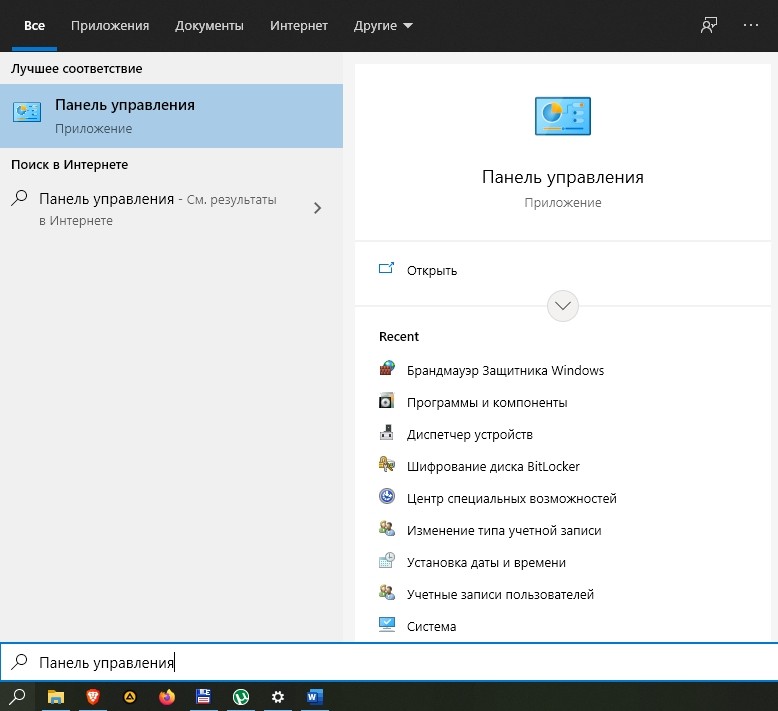
- Перейдите в раздел «Центр управления сетями и общим доступом», а затем – «Параметры потоковой передачи мультимедиа».
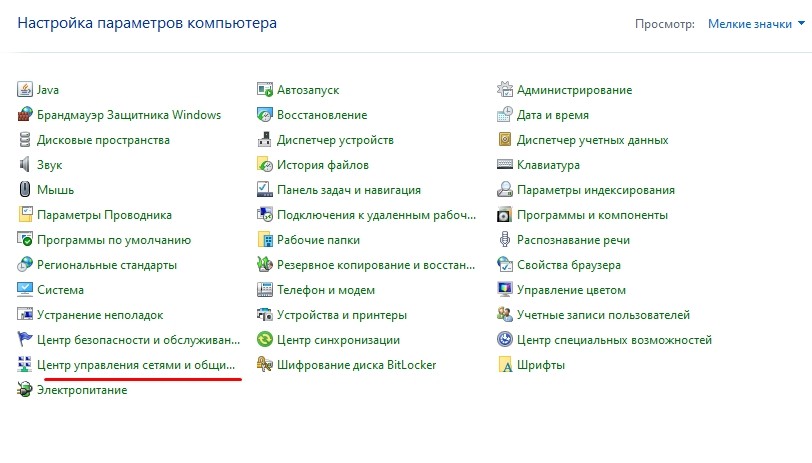
- В открывшемся окне нажмите на кнопку «Включить потоковую передачу мультимедиа».
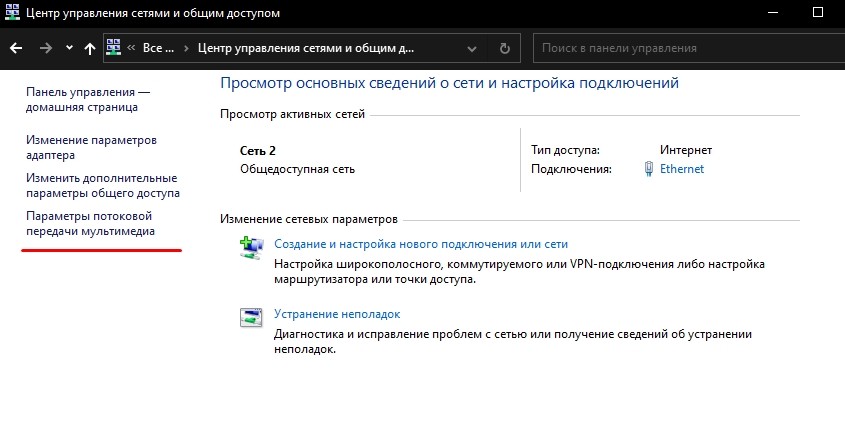
- В следующем окне задайте имя для DLNA-сервера, а также поставьте галочку «Разрешено» напротив обнаруженных устройств.
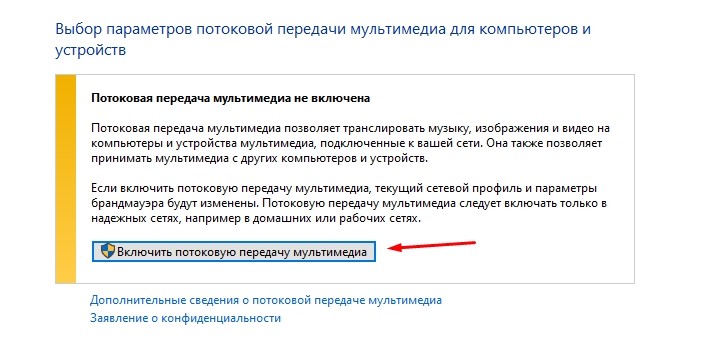
- Наведите курсор мыши на название устройства, к которому планируется подключиться, а затем нажмите на кнопку «Настроить».
- Укажите тип файлов для передачи или оставьте настройки по умолчанию.
- Сохраните изменения.
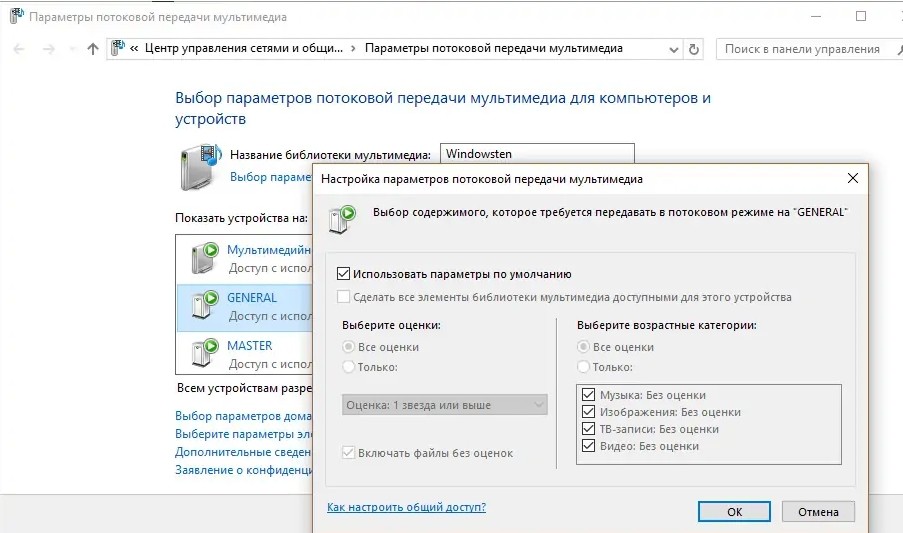
Дальнейшие действия зависят от производителя и конкретной модели телевизора. Пользователю требуется включить ТВ-приемник и запустить приложение, предназначенное для сопряжения с компьютером. К примеру, на устройствах LG в качестве такой программы выступает SmartShare или «Панель управления домом». Если вы сделали все в точности, как того требует инструкция, то в приложении отобразится DLNA-сервер, при переходе к которому на экране появятся папки компьютера с мультимедийными файлами.
Управление папками DLNA
Служба DLNA позволяет отображать на телевизоре не все, а только те папки, доступ к которым хочет открыть пользователь. Для настройки обратитесь к инструкции:
- На компьютере запустите стандартное приложение «Проигрыватель Windows Media».
- Щелкните ПКМ по вкладке «Видео» и выберите пункт «Управление видеотекой».

- В открывшемся окне нажмите на кнопку «Добавить» и укажите необходимую папку.
- Повторите действия для других каталогов, в которых сохранены видеоролики.
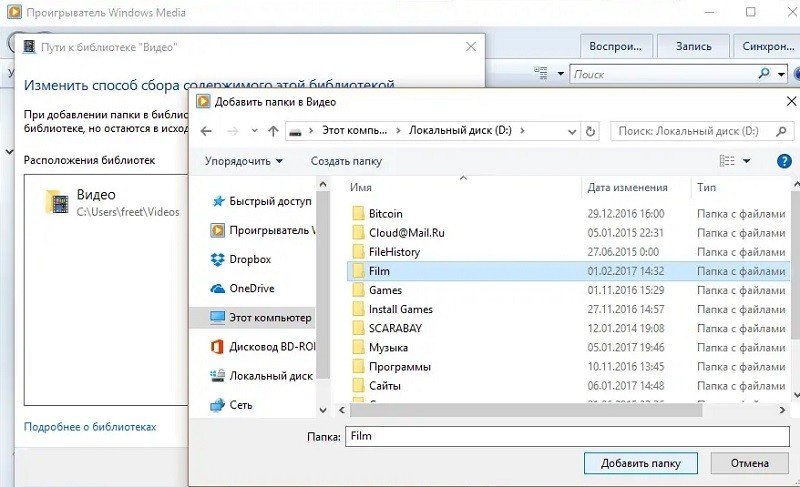
Аналогичным образом следует поступить и с другими файлами вроде изображений и музыки. Они также обладают соответствующими вкладками в Windows Media Player, а потому вы можете активировать отображение папок и для них.
Возможные проблемы
Настройка функции потоковой передачи видео и других файлов реализована в Windows 10 не лучшим образом, а потому у некоторых пользователей она не работает. Чаще всего проблема возникает из-за того, что потоковая передача просто не включена. Ее нужно активировать в соответствии с требованиями инструкции из соответствующего пункта материала.
Сложности с обнаружением телевизора бывают связаны с тем, что устройства подключены к разным локальным сетям. Обязательно проверьте настройки подключения и повторите выполнение операции. Также пользователи сталкиваются с проблемой, когда сам сервер отображается на ТВ-приемнике, но папки в нем отсутствуют. В подобной ситуации рекомендуется вручную настроить отображение каталогов так, как это было показано в предыдущем пункте материала.
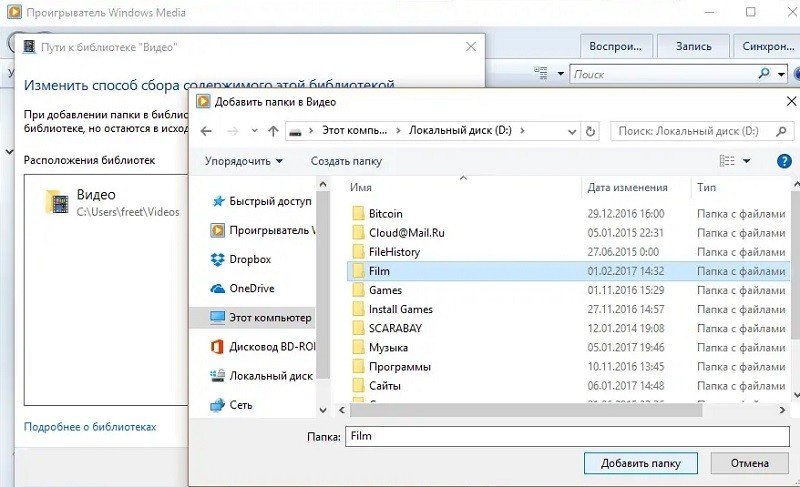
Если устранить неполадки вам все-таки не удастся, то попробуйте обратиться к помощи сторонних программ для настройки подключения. Это может быть приложение с говорящим названием «Домашний медиа-сервер (UPnP, DLNA, HTTP)» или продвинутая утилита Serviio.
Источник: it-tehnik.ru
3 главных совета для воспроизведения контента DLNA в VLC
![]()
VLC — идеальное бесплатное программное обеспечение для видеоплеера , которое можно использовать для воспроизведения видео с DLNA-сервера в сети. DLNA медиасервер — это служба дистанционной передачи видео или аудио, которая позволяет воспроизводить файлы через DLNA-клиент, например в VLC медиаплеере. В этом руководстве мы обсудим все вопросы по воспроизведению контента DLNA с помощью медиаплеера VLC.
- Часть 1. Воспроизведение контента DLNA с альтернативой VLC (рекомендуется)
- Часть 2. Использование VLC для воспроизведения контента DLNA
- Часть 3. Как подключить VLC к известному серверу DLNA в Windows и Mac
Часть 1. Воспроизведение контента DLNA с альтернативой VLC (рекомендуется))
Самое известная альтернатива VLC — Wondershare UniConverter (первоначально Wondershare Video Converter Ultimate) программное обеспечение для пользователей Windows и Mac. Программа позволяет воспроизводить контент DLNA с помощью функции передачи пользования, выступая в качестве альтернативы медиаплееру VLC. Это программное обеспечение содержит множество отличных функций, позволяющих конвертировать видео в 150+ форматах, загружать видео с 1000+ сайтов обмена видео и воспроизводить контент DLNA с помощью опции медиа-сервера программы.
 Wondershare UniConverter (первоначально Wondershare Video Converter Ultimate) — Ваш коплекс инструментов для видео для Windows/Mac
Wondershare UniConverter (первоначально Wondershare Video Converter Ultimate) — Ваш коплекс инструментов для видео для Windows/Mac

- Лучший конвертер видео для Apple TV, Samsung TV и других.
- Конвертируйте видео из одного формата в другой, поддерживаем наиболее распространенные форматы, такие как MP4/MKV/AVI/WMV и т.д.
- Улучшайте видео с помощью расширенных функций редактирования видео: обрезка, кадрирование, добавление водяных знаков, субтитров и т.д.
- Загружайте видео с 10 000+ популярных веб-сайтов, вставляя URL-адрес.
- Дополнительные инструменты, такие как создание DVD-дисков, копирование DVD-дисков, исправление метаданных медиафайлов, конвертер VR, создатель GIF и другие.
- Поддерживаемая ОС: Windows NT4/2000/2003/XP/Vista/7/8 и Windows 10 (32 bit Транслировать по телевизору»
Нажмите кнопку «Инструменты» в верхней части и выберите Перенести на телевизор после этого. Вы увидите отдельное окно Wondershare медиасервер,в котором отображаются все доступные устройства, подключенные к ПК.
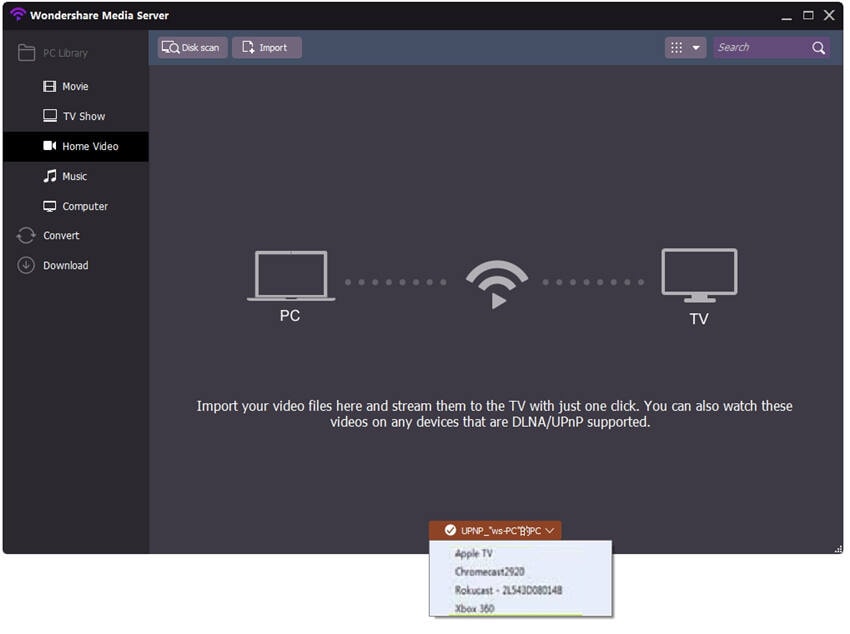
Заметка: Программа поддерживает устройства, сертифицированные ChromeCast, XBOX 360, Apple TV, PS3, Roku, AirPlay и DLNA, для потоковой передачи мультимедиа.
Шаг 3 Добавление файлов DLNA
Теперь вам нужно импортировать файлы, которые вы хотите транслировать по телевизору. Вы можете импортировать файлы, нажав на кнопку Сканирование диска, или Импорт на вашем компьютере.
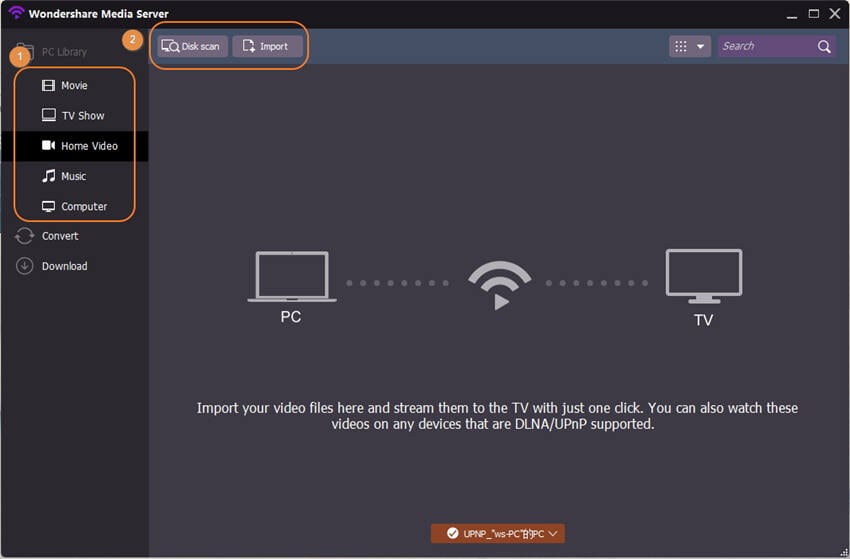
Шаг 4 Выберите файлы для трансляции по телевизору
Программа покажет вам все доступные файлы после сканирования или импорта. Теперь наведите курсор на любой файл, который вам бы хотелось посмотреть, появится значок для воспроизведения видео. Нажмите на него.
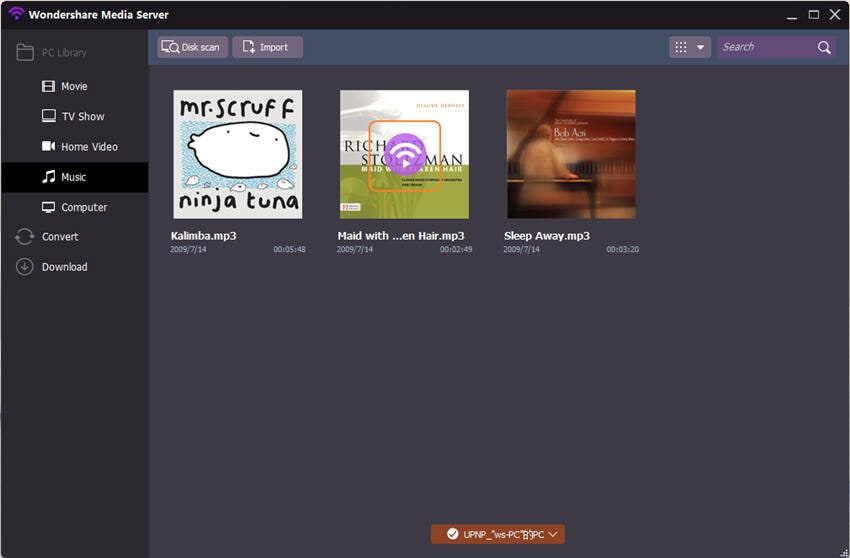
Теперь ваш файл начнет воспроизводиться в Chromecast.
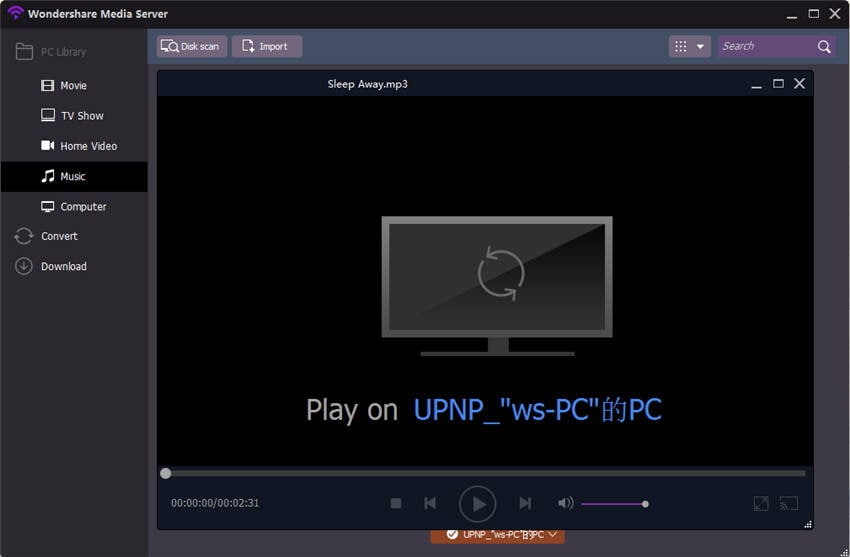
Часть 2. Использование VLC для воспроизведения контента DLNA
VLC воспроизводит контент DLNA и UPnP из вашей домашней сети, что позволяет легко получать доступ к видео с ваших ноутбуков и других устройств, поддерживающих эту функцию. Вы просто делитесь файлами вашего ноутбука или мобильного телефона с различными устройствами. Чтобы использовать эту функцию,вы должны убедиться, что оба устройства подключены к одной сети или Wi-Fi. Выполните следующие шаги, чтобы воспроизвести контент DLNA с помощью VLC.Этот процесс может показаться затянутым, но он стоит того.
Шаг 1 Запустите VLC на своем компьютере и нажмите «Медиа» в левом верхнем углу, затем выберите «Трансляция» из параметров.
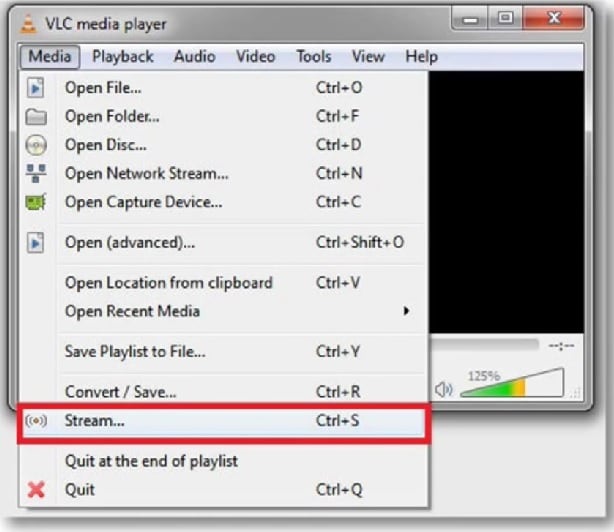
Шаг 2 Теперь на вкладке файл нажмите на кнопку «Добавить». Выберите файл, который вы хотите передать по сети. Пожалуйста, обратите внимание, что если вы хотите транслировать несколько файлов, вам необходимо создать список воспроизведения. После добавления ваших файлов нажмите на кнопку «Транслировать».
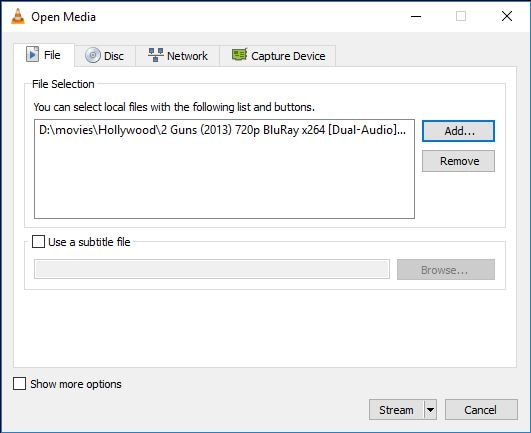
Шаг 3 Нажмите на кнопку «Далее», чтобы продолжить.
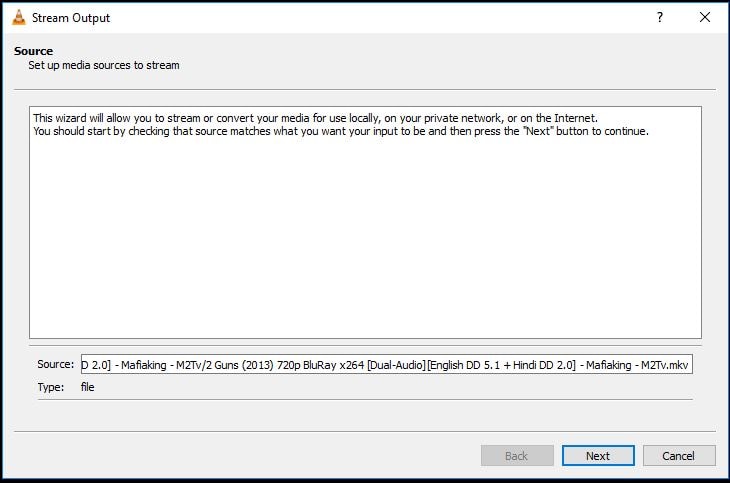
Шаг 4 Теперь найдите этикетку с названием «Новое место назначения». нажмите на выплывающее меню перед надписью и выберите «Транспортная передача RTP/MPEG». Нажмите на кнопку «Далее» прямо сейчас.
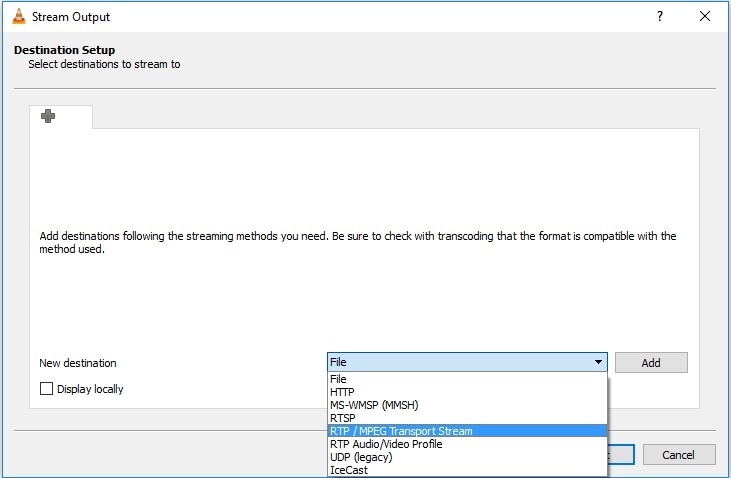
Шаг 5 Нажмите на кнопку «Добавить» перед ней, а в следующем окне снимите флажок «Активное перекодирование» и нажмите кнопку «Далее».
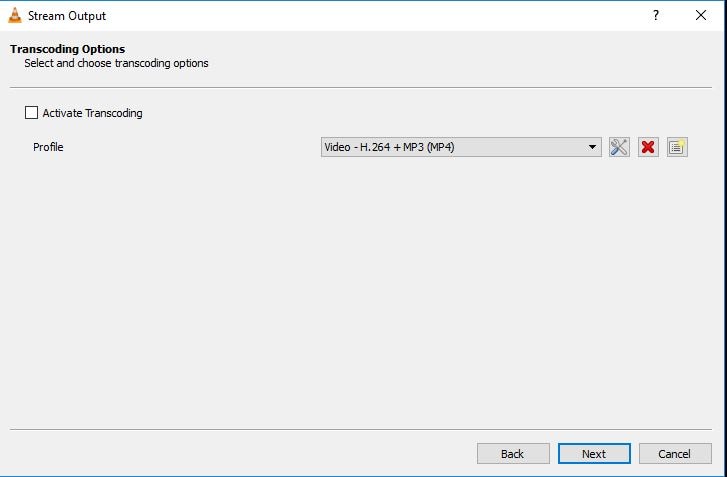
Шаг 6 Теперь вам нужно ввести локальный IP-адрес устройства, с которого вы хотите осуществлять трансляцию. Вы можете оставить базовый порт по умолчанию и нажать на кнопку «Метки».Если вы столкнулись с проблемой при поиске этой кнопки, обратите внимание, что она выглядит как заголовок, но на самом деле это кнопка. Вы можете найти её в нижней части окна.
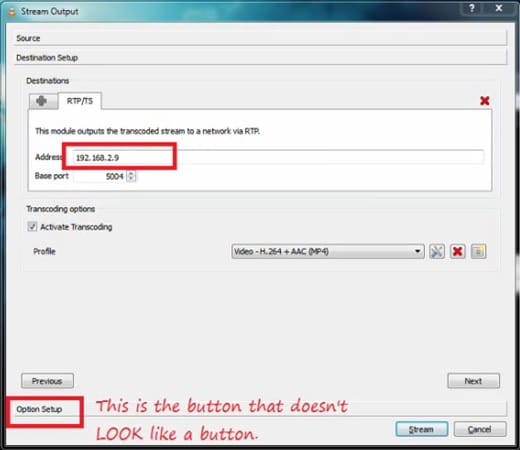
Шаг 7 Теперь в разделе «Разное» установите флажок «Передавать все элементарные потоки» и нажмите кнопку «Транслировать» в правом нижнем углу.
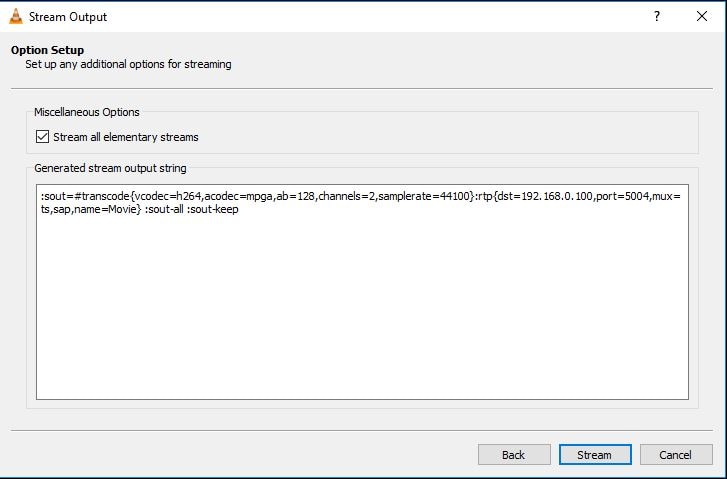
Шаг 8 Теперь в VLC нажмите «Просмотр», а затем нажмите «Список воспроизведения», чтобы просмотреть список.
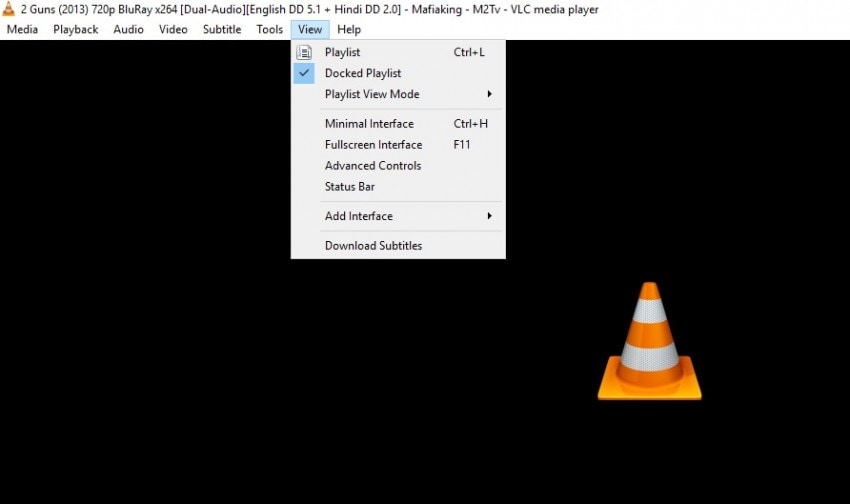
Шаг 9 Теперь нажмите на Сетевое взаимодействие (Sap) в меню слева, и здесь вы увидите название сети, которую вы добавили. Нажмите кнопку «Воспроизвести», чтобы начать воспроизведение видео на других устройствах. Теперь вы можете легко воспроизводить видео на любом устройстве.

Часть 3. Как подключить VLC к известному серверу DLNA в Windows и Mac
Пользователи могут легко подключить VLC к известному серверу DLNA на Windows и mac. Вам просто нужно выполнить несколько шагов, которые доступны ниже. Эти шаги будут работать для пользователь Windows и Mac.
Шаг 1 Прежде всего дважды щелкните на VLC и запустите его. После запуска VLC перейдите на вкладку Просмотр и выберите список воспроизведения.

Шаг 2 После просмотра списка воспроизведения слева нажмите на опцию «Универсальный плагин и воспроизведение».
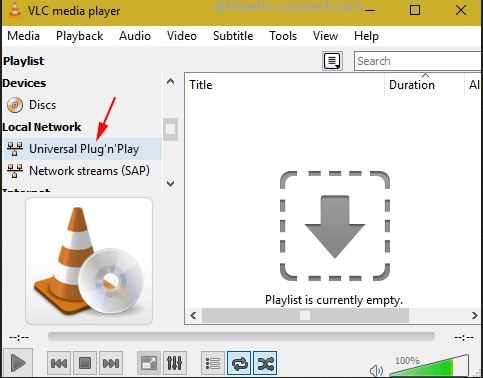
Шаг 3 Медиаплеер VLC покажет все файлы, которые включены для потоковой передачи по сети.
Источник: uniconverter.wondershare.com.ru